Wie kann ich in Word eine Tilde über einem Buchstaben einfügen? Wo bekomme ich den Buchstaben oder das Zeichen mit der Tilde darüber her? Wer Word im Alltag immer mal wieder nutzt, der weiß sicherlich, dass sich die Software für die Textverarbeitung aus dem Hause Microsoft eigentlich ganz einfach bedienen und nutzen lässt. Manchmal steht man aber vor „einfachen Problemen“, die man teilweise nicht auf Anhieb selber lösen kann. Dazu gehört für den einen oder anderen vielleicht auch das Problem, wie kann ich in Word die Tilde über den Buchstaben einfügen. Kann doch nicht so schwer sein oder? Kurz gesagt, ist es auch nicht.
Word: Buchstabe mit Tilde schreiben
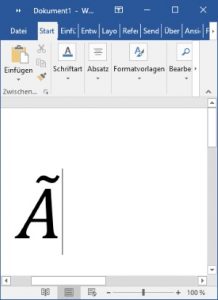 Wenn Du in Word einen Buchstaben mit einer Tilde schreiben möchtest, dann gibt es dafür mehrere Möglichkeiten. Zum einen könntest Du dir das Zeichen aus einem anderen Dokument oder aus einer Zeichentabelle kopieren, zum anderen bekommst Du das Zeichen in Word auch über ein Formel-Objekt. Wie das genau funktioniert, dass haben wir im Folgenden kurz anhand von Word 2016 beschrieben.
Wenn Du in Word einen Buchstaben mit einer Tilde schreiben möchtest, dann gibt es dafür mehrere Möglichkeiten. Zum einen könntest Du dir das Zeichen aus einem anderen Dokument oder aus einer Zeichentabelle kopieren, zum anderen bekommst Du das Zeichen in Word auch über ein Formel-Objekt. Wie das genau funktioniert, dass haben wir im Folgenden kurz anhand von Word 2016 beschrieben.
- Starte Word auf deinem PC und öffne ein Dokument.
- Wähle in der Menüleiste die Registerkarte „Einfügen“ aus und klicke rechts unter der Gruppe „Symbole“ auf „Formel“.
- Jetzt wird ein Formel-Objekt in dein Word-Dokument eingefügt, in welches Du ganz normal schreiben kannst. Füge hier den Buchstaben oder ein Zeichen ein, über das Du eine Tilde darüber machen möchtest.
- Markiere den Buchstaben und über den Punkt „Entwurf“ bei den „Formeltools“ kannst Du einen Akzent auswählen. Darunter befindet sich unter anderem auch die Tilde über dem Buchstaben.
Du kannst natürlich auch mehrere Buchstaben mit der Tilde versehen und sogar mehrere Akzente gleichzeitig nutzen, also zum Beispiel nicht nur die Tilde über dem Buchstaben anzeigen, sondern auch einen Punkt oder einen Strich, sofern notwendig.